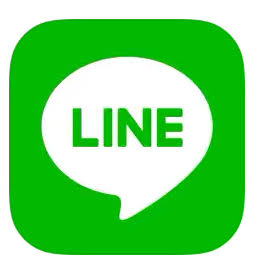
LINEでプロフィールに設定できるステータスメッセージ(ステメ)のフォントを変える方法について徹底解説していきます。
コンテンツ
LINEのステメのフォントを可愛く変える方法!

ステメはもともと「ひとこと」という機能でした。
2020年1月22日のアップデートの際に、ステータスメッセージという名称に変更されています。
自身の名前の下や、友だちの一覧表示の際に記載される文章です。
ステメの設定方法
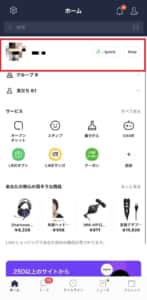
ステメは自身のプロフィールから設定することができます。
LINEを開いたら、自身のアイコンをタップして下さい。

プロフィールをタップします。
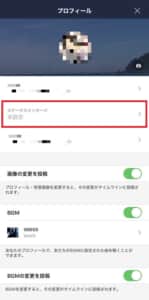
ステータスメッセージをタップしてください。

任意でメッセージを入力します。
右上の「保存」をタップすると、ステメの設定は完了です。

投稿する際に「ストーリーに投稿」にチェックを入れると、LINEのストーリーとしてタイムラインに24時間限定で投稿されます。

プロフィール画面で自身の名前の下に、メッセージが表示されます。
ステメは最大500文字まで入力することが可能です。
設定できる文字は、絵文字やLINE絵文字などを使用することも可能です。
フォントを可愛く変える方法

ステメを設定したら、次はフォントを変えていきましょう。
一度ステメを設定している場合は、ステメの横にあるペンマークより編集できます。
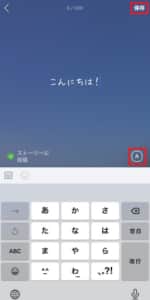
入力画面から、その状態で、右下にある「A」をタップするとフォントがかわいく変わります。
保存をタップすると、フォントが変更された状態でステメが表示されます。
パソコンからフォント変更することは可能
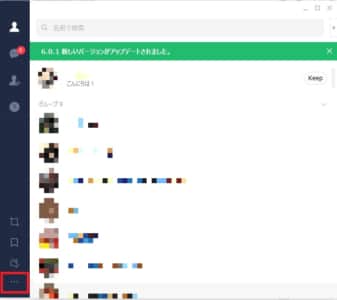
パソコンでは、LINE全体のフォントを変更することができます。
パソコン版のLINEを開いたら左下の「…」をクリックします。
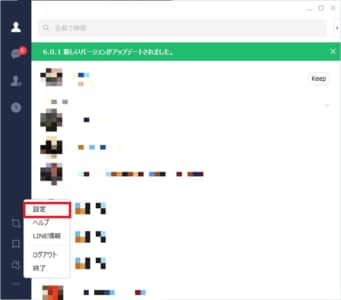
「設定」をクリックしてください。
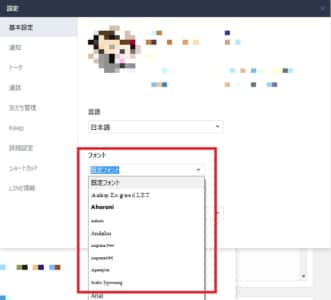
フォントをクリックすると、さまざまなフォントから選ぶことができます。
ポイント
パソコン版でフォントが変わるのは、自身からの見え方のみになります。
相手から見えるフォントは既定フォントのままです。
変更されるのはプロフィール画面のみ

ステメはプロフィールと、友達リストより確認が可能です。
変更されたフォントが適応されるのは、プロフィール画面からのみです。
友達リストで一覧で表示されている一言のフォントは変わりません。
ステメを変更しても通知はいかない

ステメだけを変更しても、タイムラインなどに通知が行くことはありません。
フォントを変えた場合も同様です。
ストーリーに投稿してしまうと、その内容が24時間限定で公開範囲に基づき通知はされてしまいます。
活用例と注意点

ステメはパッと目に入るわかりやすい内容を記入するのがおすすめです。
簡単な自己紹介

使用例
28歳/男/営業/趣味はゲーム!
あまり長い文章をステメに記入するのは好ましくありません。
パッとみて、どんな人かわかるようなステメがおすすめです。
会話のきっかけになることもありますし、共通の趣味を持つ人がいる可能性もあります。
またビジネス用でLINEを使っている場合は、ステメに電話番号などを記入するのもアリです。
プライベート用で使っている場合は、趣味などが一般的といえるでしょう。
注意ポイント
ただ、ステメは友達登録していないユーザーでもプロフィールにアクセスされると表示されてしまいます。
個人情報を載せる場合は、検索を出来ないようにするなど十分に注意するようにしましょう。
目的を掲げる

使用例
目標体重は〇〇kg!
目標をステメに記入しておくことで、その目標に向けて頑張る気持ちになることもあります。
周りの人も、そのステメを知っていることで多少なりとも応援してくれることもあります。
また、目標はどこかに提示した方が自身の気持ちも引き締まります。
簡単な目標でもいいので、目標をステメに記入してみましょう。
その他の活用例

おすすめの活用例
- 何気ない一言
- ポジティブなメッセージ
- 連絡事項(連絡が取れない時間など)
- 何も書かない
- 災害時などには有効活用できる
ステメは、何気ない一言を設定するのが一般的です。
中でもおすすめの活用方法が連絡事項や目的を掲げることです。
また、何も書く内容がない時は無理して書く必要はありません。
そして、災害時の時は安否の連絡手段として表示させておくこともできます。
おすすめできない活用例

おすすめできないの活用例
- ネガティブなメッセージ
- 長すぎるメッセージ
- 恋愛関連のメッセージ
- 好きな芸能人をアピール
ネガティブなメッセージは見ていてもいい気持地になりません。心配してほしい人なのかなと、疎遠になってしまう可能性もあります。
また、ステメは500文字まで入力できますが、長すぎるメッセージは不評です、
ステメは何気なくパッと流せるような内容がいいのかもしれません。
変えられない場合の対処法

フォントが変更できない場合は、下記対処法を試してみましょう。
ストーリーのチェックをオン/オフする

以前のバージョンでフォントを変更するためには、ストーリーの変更が必須でした。
最新バージョンではストーリーに投稿することは必須ではないものの、一旦オンにしないと切り替わらないことがあります。
ストーリーが見れる範囲は、タイムラインの公開範囲と共通です。
公開範囲を変える方法は、下記記事で紹介しています。
外部アプリを使用する

LINEだけでフォントを変更を出来ない場合は、外部アプリを使うのがおすすめです。
また、LINE内ではフォントは一つしかありませんが外部アプリを使えばさまざまなフォントを使用できます。
フォント変更ができるアプリは下記記事で紹介しています。
アップデートしないと使えない
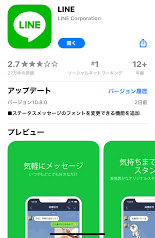
LINEのステメのフォント変更は、最新バージョン(バージョン10.8.0)より使用が可能となっています。
LINEのバージョンが古いままだと、フォントの変更ができてもストーリーだけとなっており、ステメのメッセージは変わりません。
またOSとの互換性が取れないことにより機能が使えないということもあります。アプリやOSは常に最新の状態にしておくことをおすすめします。


